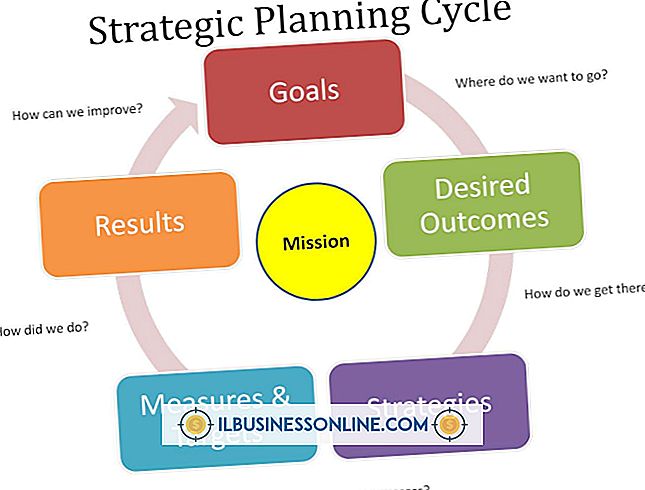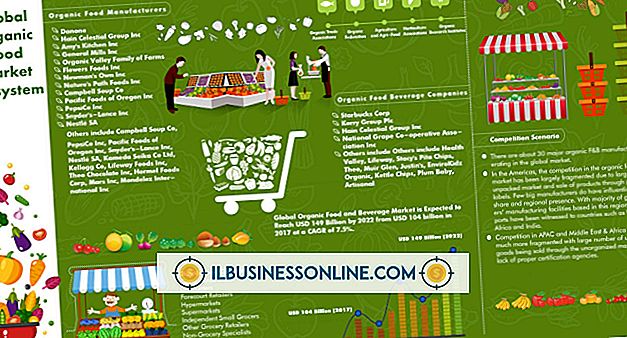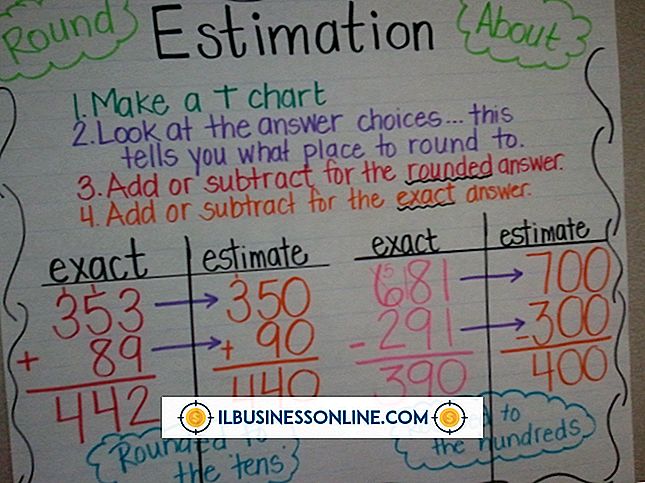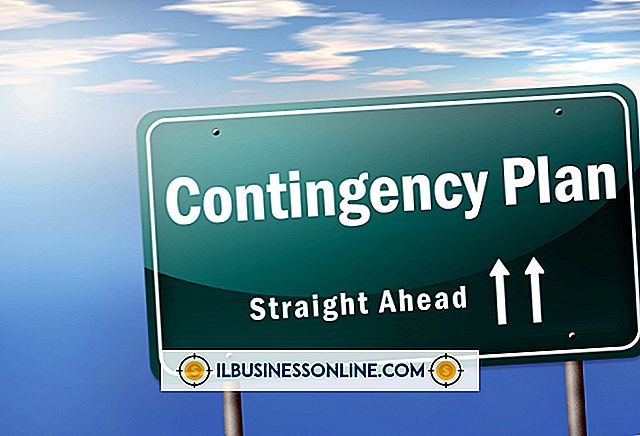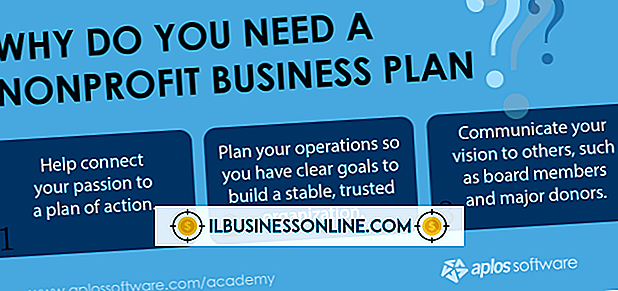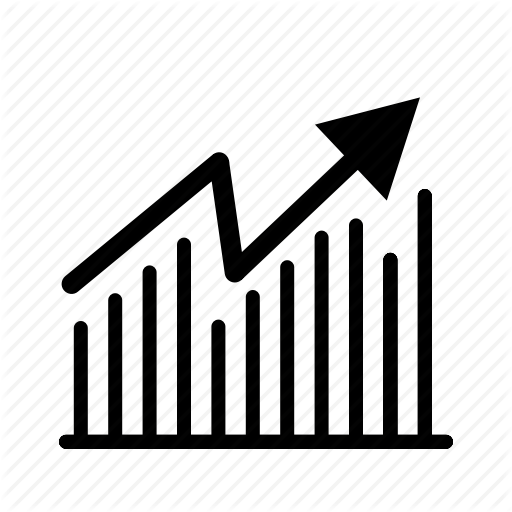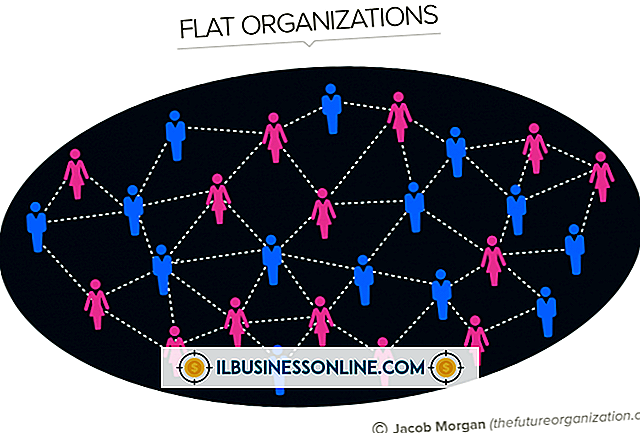Bir JAR Dosyasını Çıkarma

İşinizi yürütürken, birkaç dosyayı bir araya getiren arşivler olan JAR dosyalarıyla ilgilenmeniz gerekebilir. JARS, ZIP sıkıştırma yöntemini temel alsa da, çoğunlukla Java uygulamalarını paketlemek için kullanılır. Bunları çıkarmak için, Java Geliştirme Seti'ndeki ücretsiz komut satırı tabanlı Java Arşivi Aracını kullanabilirsiniz. Başka bir yöntem, içeriğini çıkarmadan önce sıkıştırılmış dosyada ne olduğunu görmenize izin veren GUI tabanlı bir çıkarıcı kullanmaktır. Örnekler ücretsiz olan IZArc ve ucuz, denemek için ücretsiz nagware olan WinZip ve WinRAR'dır.
IZArc
1.
WinZip arşiv yardımcı programını indirin ve yükleyin (Kaynaklar'daki bağlantı). Masaüstü simgesine çift tıklayın. Alternatif olarak, programı çalıştırmak için “Başlat” ve ardından “Tüm Programlar” ve “IZArc” üzerine tıklayın.
2.
Menüdeki “Aç” simgesini tıklatarak veya “Dosya” yı ve ardından “Arşivi Aç” ı seçerek dosyayı açın. JAR dosyasının bulunduğu konumu bulun, seçin ve sonra “Aç” ı tıklayın. Sıkıştırılmış bir liste dosyalar programın penceresinde görünür.
3.
“Özü” simgesine tıklayın. Varsayılanları kabul edin veya “Ayıkla” içindeki dizini farklı bir konuma değiştirin. İşlemi tamamlamak için “Extract” tıklayınız.
WinRAR
1.
RARLab WinRAR'ı indirin ve kurun (Kaynaklar'daki bağlantı). “Başlat” menüsünü kullanarak veya masaüstündeki simgesine tıklayarak programı başlatın.
2.
JAR dosyanızı “Dosya”, “Arşivi aç” ı seçip ardından dosyayı tarayarak seçerek açın. Alternatif olarak, menüdeki Yukarı ok simgesini tıklayın, pencerenin ortasındaki klasörleri arayın ve bulduğunuzda dosyanızı çift tıklayın.
3.
“Ayıkla” düğmesini veya “Komutlar” ve ardından “Belirtilen klasöre ayıkla” yı seçin. Varsayılanları kabul edin, ardından dosyaları açmak için “Göster” i tıklayın.
WinZip
1.
WinZip'i indirin ve yükleyin (Kaynaklar'daki bağlantı). Programı, masaüstü simgesine çift tıklayarak veya “Başlat” menüsünü kullanarak çalıştırın.
2.
JAR dosyanızı açmak için “Dosya” yı seçin, ardından “Arşivi Aç” ı tıklayın veya “Aç” simgesini tıklayın. Dosyanın konumunu bulmak için göz atın, seçin ve ardından “Aç” ı tıklayın.
3.
“Çıkart” ikonunu seçin ve programın öntanımlılarını kabul edin veya sıkıştırılmış dosyaların yerleştirilmesini istediğiniz dizini değiştirin. Bitirmek için “Extract” düğmesine tıklayın.